OPPO手机如何长截屏:详细步骤与技巧
在智能手机日益普及的今天,截屏功能已经成为我们日常生活中不可或缺的一部分,无论是记录重要信息、分享有趣内容,还是保存精美图片,截屏功能都显得尤为实用,而OPPO手机,作为智能手机领域的佼佼者,其截屏功能更是备受用户青睐,长截屏功能更是因其能够一次性截取屏幕上的长内容而备受好评,本文将详细介绍OPPO手机如何进行长截屏,包括操作步骤、注意事项以及一些实用技巧。
OPPO手机长截屏的基本操作步骤
-
打开需要截屏的界面:你需要打开想要进行长截屏的界面,这可以是一个网页、聊天记录、电子书等任何需要截取长内容的屏幕。
-
启动截屏功能:在OPPO手机上,启动截屏的方式有多种,但最常用的方法是同时按住手机的“电源键”和“音量减键”,部分OPPO手机还支持通过下拉菜单中的“截屏”选项进行截屏。
-
选择“长截屏”:在截屏成功后,屏幕下方会出现一个缩略图预览,在这个预览图中,你会看到一个“长截屏”的选项(部分OPPO手机显示为“滚动截屏”),点击这个选项,即可进入长截屏模式。
-
滚动屏幕并截取:进入长截屏模式后,你需要用手指在屏幕上滑动,以截取你需要的部分,在滑动过程中,你可以随时停止并保存截图,当截取到所需内容后,点击屏幕上方的“完成”按钮即可保存截图。
注意事项与常见问题解答
-
确保屏幕内容完整:在进行长截屏时,请确保你要截取的内容是完整的,避免因为部分内容被遮挡或超出屏幕范围而导致截图不完整。
-
避免误触:在滑动屏幕进行长截屏时,请尽量保持手指稳定,避免误触屏幕上的其他按钮或选项,导致截图中断或出错。
-
存储空间:长截屏会生成一张较大的图片文件,占用较多的存储空间,请确保你的手机有足够的存储空间来保存这张截图。
-
部分应用不支持长截屏:由于应用权限或安全设置等原因,部分应用可能不支持长截屏功能,如果遇到这种情况,请尝试使用其他方法进行截图或联系应用开发者寻求解决方案。
实用技巧与进阶操作
-
使用三指滑动进行长截屏:除了上述方法外,部分OPPO手机还支持通过三指下滑进行长截屏,具体操作方法是:在需要截图的界面上,用三个手指同时从屏幕顶部向下滑动即可启动长截屏模式,这种方法的优点是操作更加便捷、快速。
-
调整截图区域:在进行长截屏时,你可以通过调整手指的位置来精确控制截图区域的大小和位置,这对于截取特定内容非常有用。
-
编辑和分享截图:完成长截屏后,你可以对截图进行编辑和分享,你可以裁剪、旋转、添加文字或涂鸦等;你还可以将截图分享到社交媒体、发送给朋友或保存到相册中。
-
利用第三方应用增强功能:如果OPPO手机自带的长截屏功能无法满足你的需求,你可以考虑下载一些第三方应用来增强这一功能。“滚动截图”、“一键长截屏”等应用都提供了更加丰富的截图选项和编辑工具,但请注意,下载和使用第三方应用时务必谨慎选择可信赖的来源以确保手机安全。
总结与展望
OPPO手机的长截屏功能为用户提供了极大的便利和乐趣,无论是工作还是娱乐中遇到需要截取长内容的情况时都可以轻松应对,通过掌握上述操作步骤和注意事项以及运用一些实用技巧我们可以更好地利用这一功能提高工作效率和创作乐趣,同时随着技术的不断进步未来OPPO手机的长截屏功能也将不断完善和拓展为用户带来更加丰富的使用体验。
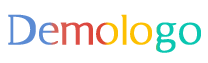







 京公网安备11000000000001号
京公网安备11000000000001号 京ICP备11000001号
京ICP备11000001号
还没有评论,来说两句吧...